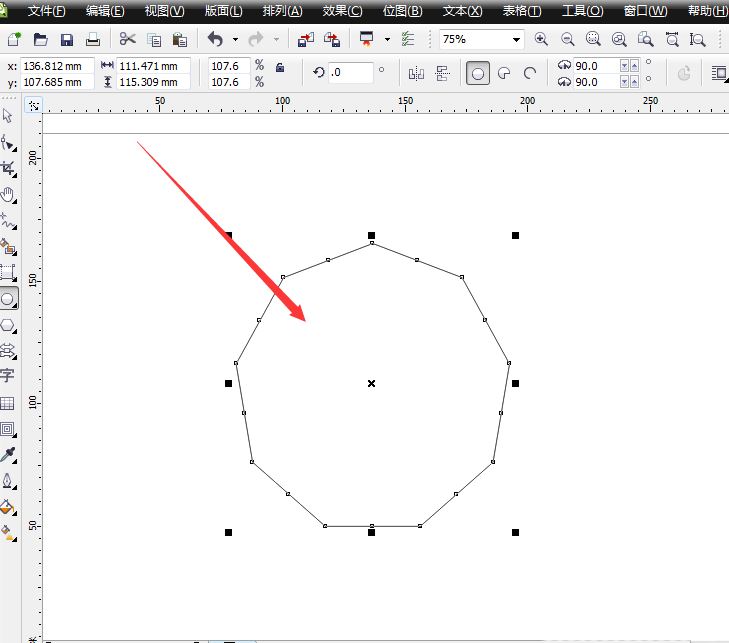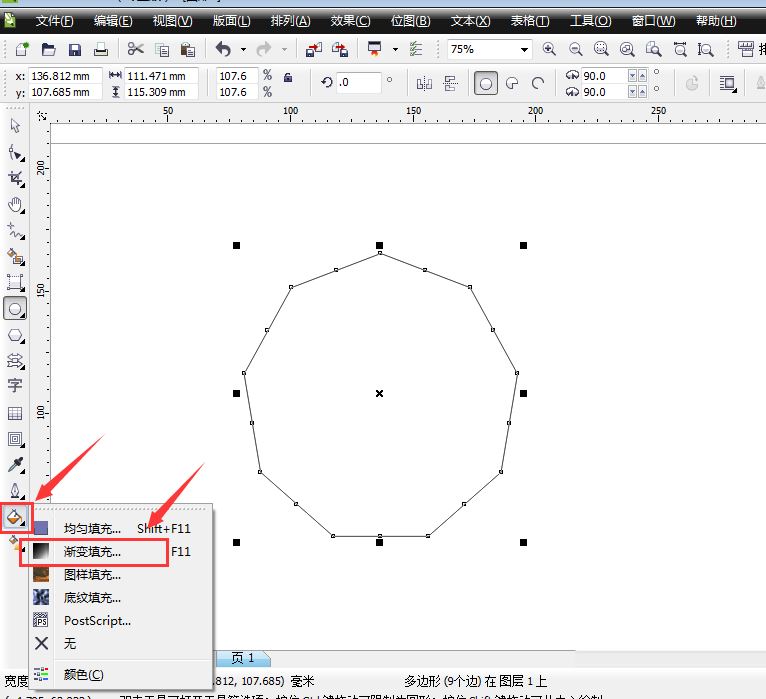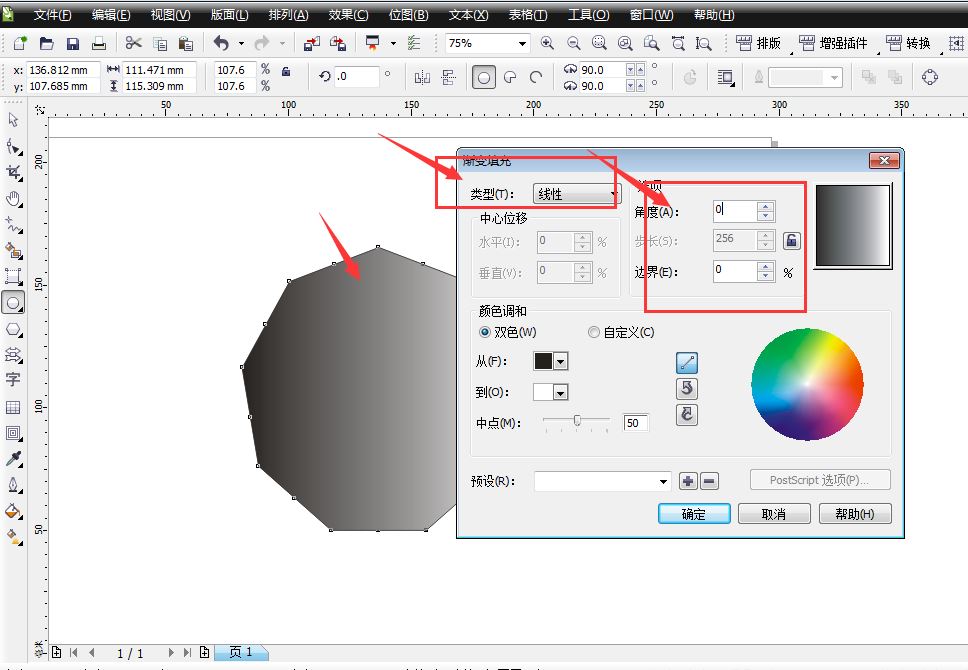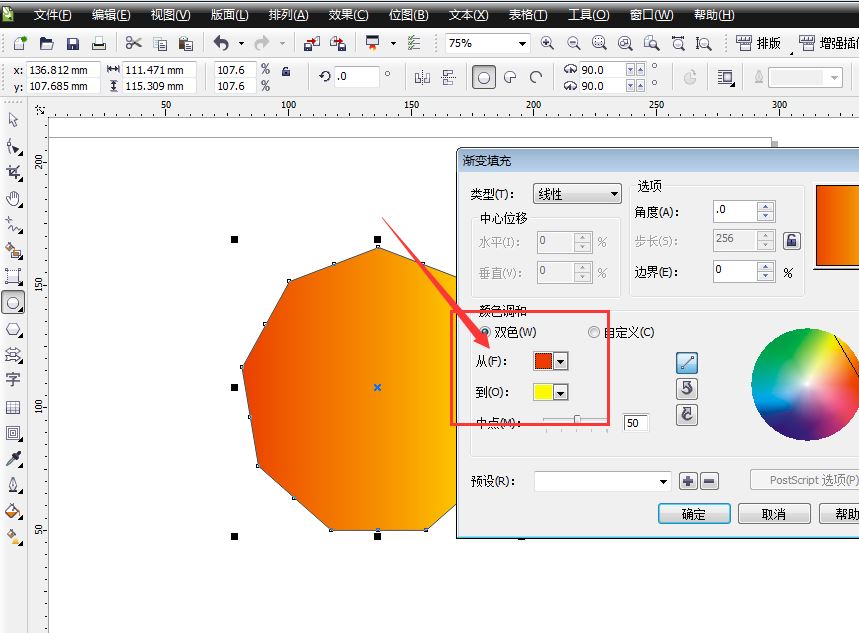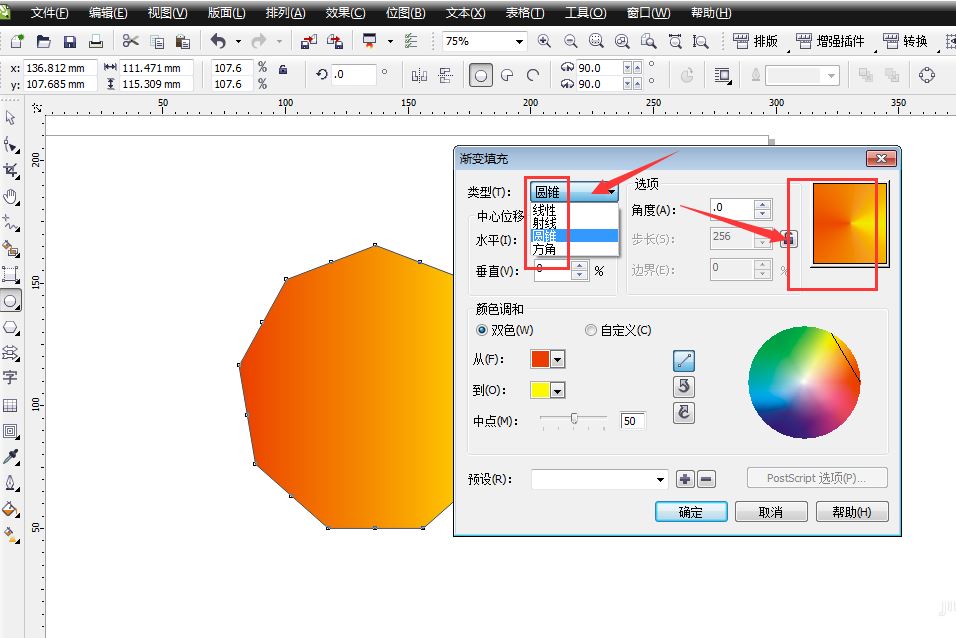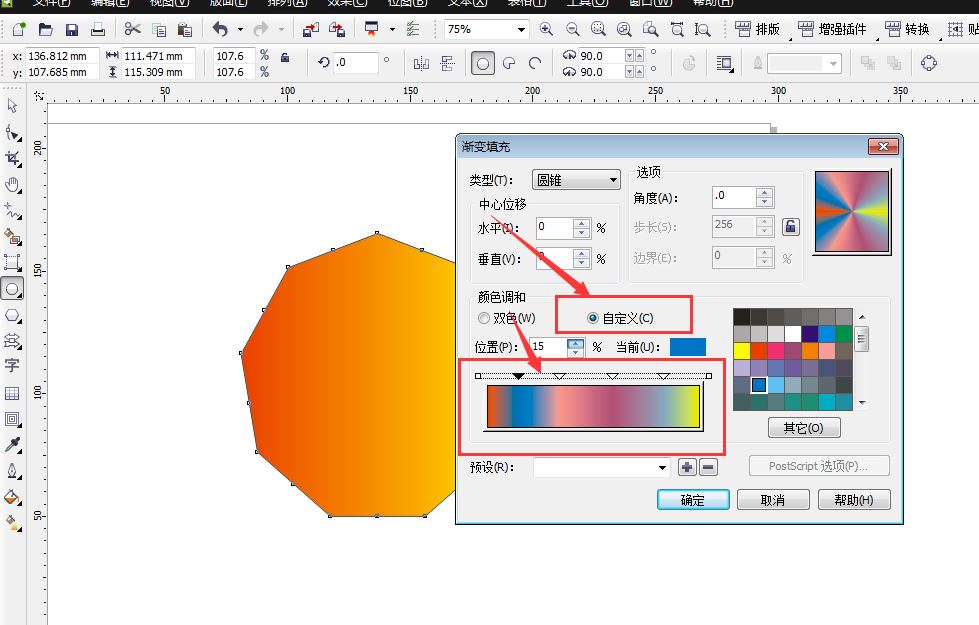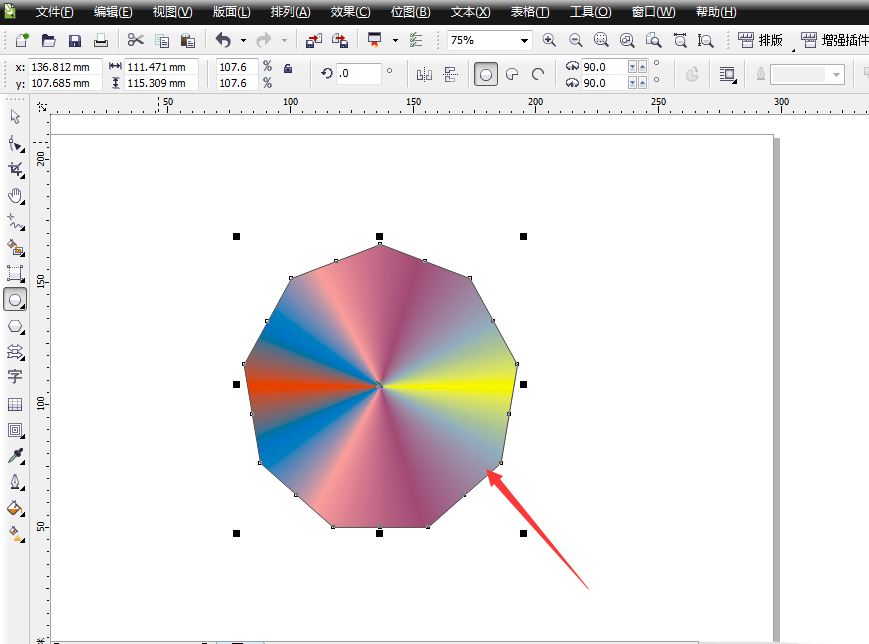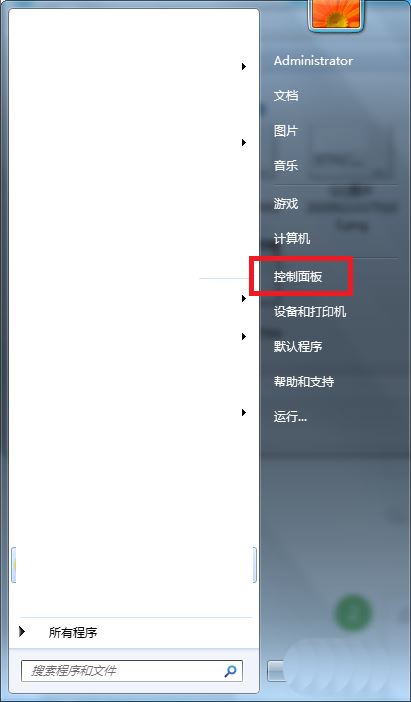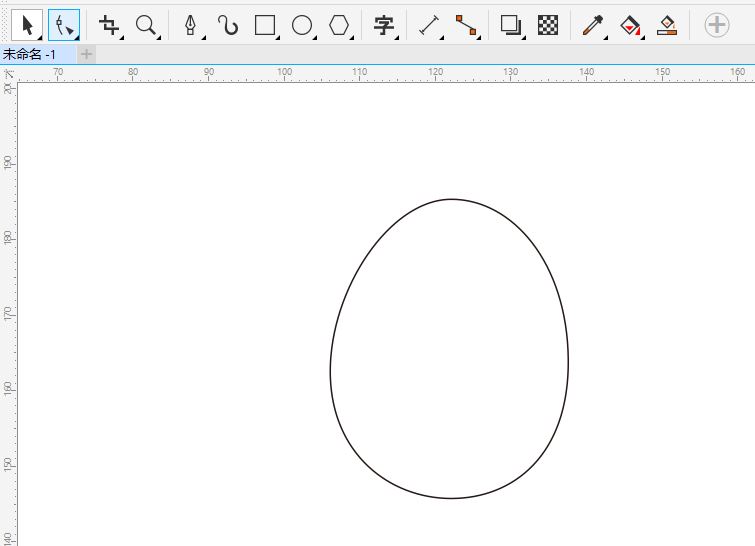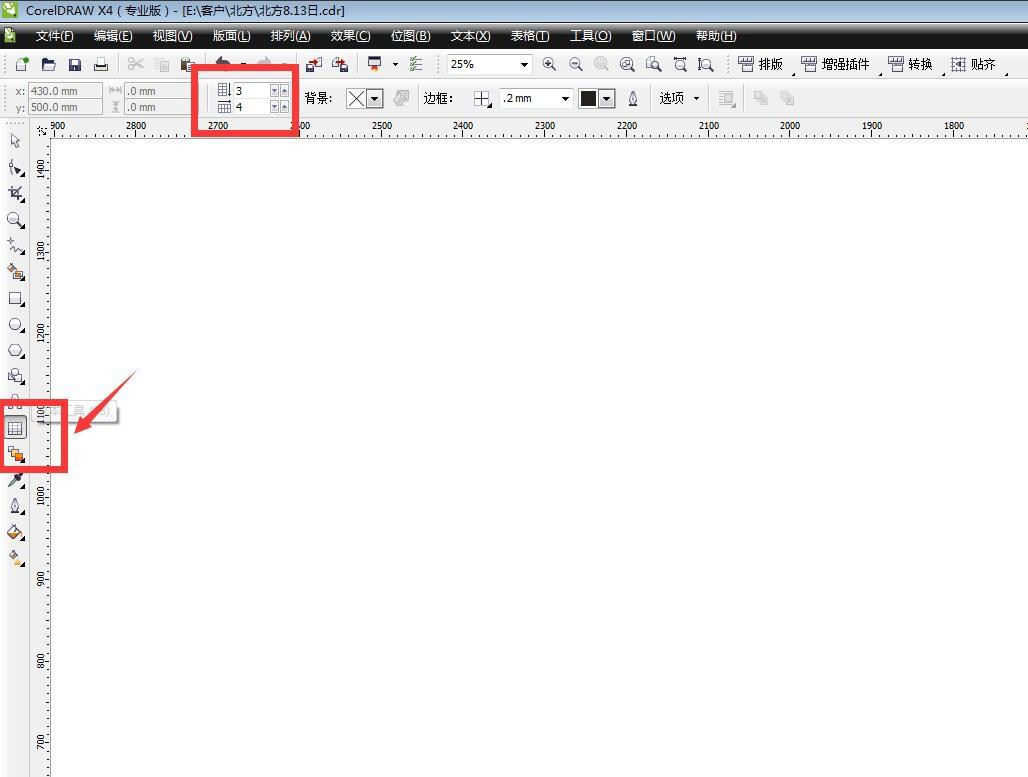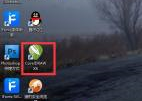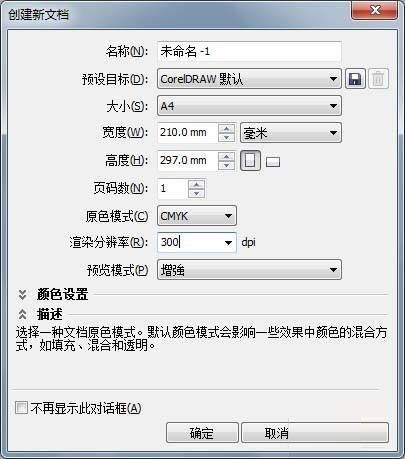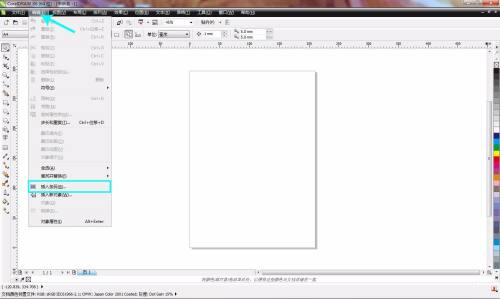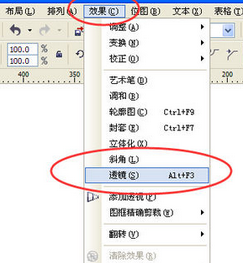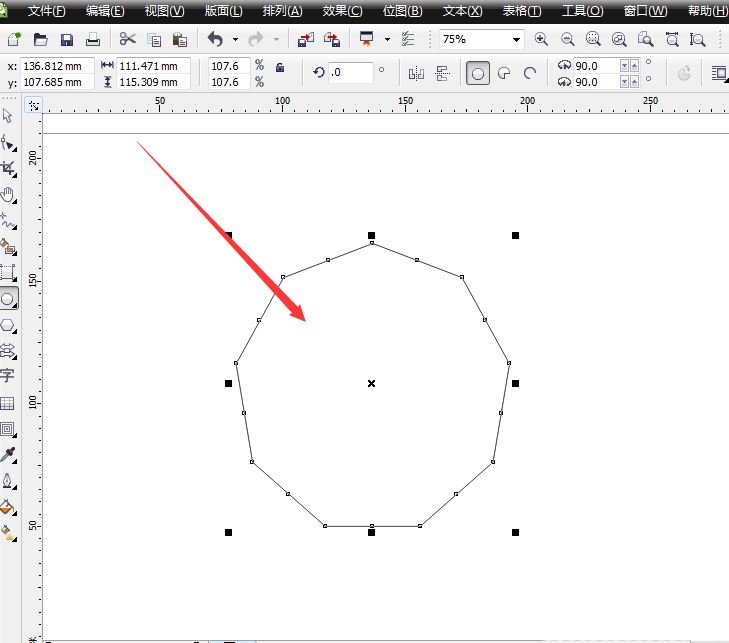CorelDRAW图形如何填充多种渐变色 图形填充多种渐变色方法
CorelDraw
来源:互联网
作者:佚名
发布时间:2023-06-07 22:21:42
人浏览
摘要
CorelDRAW是一个非常好用的矢量图形绘制软件,很多小伙伴在绘图的时候,都会使用这个软件,它的功能非常丰富,而且为用户提供了各种各样的绘图工具。下面小编就为大家带来了填充
|
CorelDRAW是一个非常好用的矢量图形绘制软件,很多小伙伴在绘图的时候,都会使用这个软件,它的功能非常丰富,而且为用户提供了各种各样的绘图工具。下面小编就为大家带来了填充方法,快来看看吧。
1、打开CDR,然后用里面的形状工具随意制作一个图形,颜色可以填充或不填充。
2、接着在左下方找到一个渐变填充的选项栏,如图所示。
3、在渐变栏上调整所有渐变效果,打开渐变面板后,最上面的类型是渐变,然后在右侧旁边设置渐变的方向角,
4、在颜色调和选项栏下,有两种颜色设置。双色是只有两种颜色的渐变。打开下面的渐变颜色区域,可以选择颜色。
5、渐变类型会显示不同的效果,右侧的预览面板会显示设置角度和颜色显示。
6、在定制的颜色选项栏中,您可以在下面的位置区域双击添加颜色,这意味着您可以自由添加各种颜色,如图所示
7、最终点击确定,建立渐变图形,如图所示。
|
版权声明 : 本文内容来源于互联网或用户自行发布贡献,该文观点仅代表原作者本人。本站仅提供信息存储空间服务和不拥有所有权,不承担相关法律责任。如发现本站有涉嫌抄袭侵权, 违法违规的内容, 请发送邮件至2530232025#qq.cn(#换@)举报,一经查实,本站将立刻删除。
您可能感兴趣的文章 :
原文链接 :
相关文章
-
coreldraw怎么用?coreldraw怎么抠图?
如何在CorelDRAW中进行图像抠图操作? 1.打开CorelDRAW软件,点击导入按钮,选择并加载您需要编辑的图片文件。 2.右键点击图片,从弹出的快 -
CorelDRAW X6导入图片的方法_CorelDRAW X6导入图片教程
CorelDRAW X6导入图片教程 第一步:首先打开CorelDRAW X6软件。 第二步:打开CorelDRAW后,创建一个新图层。 第三步:在上方工具栏,点击导入的 -
CorelDRAW X6绘制小雏菊的方法_cdr x6绘制小雏菊教程
cdr x6绘制小雏菊教程 第一步:新建文档,如图所示。 第二步:椭圆形工具按Ctrl键绘制正圆形,在调色板中左键单击黄色,右键单击无色, -
CorelDRAW X6如何制作条形码?cdr x6制作条形码教程
cdr x6制作条形码教程 第一步:打开CorelDRAW X6,点击编辑插入条码。 第二步:打开条码向导对话框,如图所示。 第三步:根据行业标准,选 -
CorelDRAW X6如何将图形变为半透明?_cdr x6将图形变
cdr x6将图形变为半透明教程 第一步:首先画好图形,选择菜单栏---效果--透镜。 第二步:选择透明度 第三步:然后选择需要的颜色, 第四
推荐阅读
-
cdr怎么手绘卡通小羊头像_cdr卡通适量
2022-11-23
-
CorelDRAW绘制谷歌浏览器LOGO详细教程
2020-03-09
-
CDR制作时尚的镂空艺术字
2019-06-27
-
CorelDRAW X6绘制小雏菊的方法_cdr x6绘制
2022-11-06
-
CorelDRAW制作剪纸风格的创意花纹
2020-03-09
最新更新